Τα εικονίδια, γνωστά και ως συντομεύσεις, χρησιμοποιούνται για τον οπτικό σχεδιασμό της εκκίνησης ενός εγγράφου υπολογιστή - ενός φακέλου, ενός αρχείου ή ενός προγράμματος. Μπορούν πάντα να βρίσκονται στην επιφάνεια εργασίας του υπολογιστή σας, καθώς και κατά το άνοιγμα ενός ή άλλου φακέλου χρήστη, συμπεριλαμβανομένης και εγκατάστασης λογισμικό. Εάν έχετε κακή όραση, είναι λογικό να μάθετε πώς να φτιάχνετε μεγάλα εικονίδια.
Θα χρειαστείτε
Προβολή μενού.
Χορηγός της P&G Άρθρα με θέμα "Πώς να δημιουργήσετε μεγάλα εικονίδια" Πώς να επαναφέρετε εικονίδια στην επιφάνεια εργασίας; Πώς να αποεπιλέξετε εικονίδια επιφάνειας εργασίας Πώς να αλλάξετε την εμφάνιση μιας συντόμευσης
Οδηγίες
Για να μεγεθύνετε τις συντομεύσεις στην επιφάνεια εργασίας του υπολογιστή σας, κάντε δεξί κλικ σε μια κενή περιοχή της επιφάνειας εργασίας. Θα εμφανιστεί ένα νέο παράθυρο λίστας υπηρεσιών. Επιλέξτε την εντολή Προβολή. Μια πρόσθετη λίστα θα εμφανιστεί στην πλευρά που περιέχει λειτουργίες για αλλαγή εμφάνισηεικονίδια - το μέγεθός τους, η θέση τους στη σελίδα και η εμφάνιση τους. Αποφασίστε για το επιθυμητό σχήμα των εικονιδίων. Μπορεί να είναι μεγάλα, αν προηγουμένως ήταν κανονικού μεγέθους. Εάν οι ετικέτες ήταν μικρές - κλασικές, τότε μπορείτε να ορίσετε το συνηθισμένο μέγεθος, το οποίο είναι λίγο μεγαλύτερο από το κλασικό. Κάντε κλικ στην επιλεγμένη τιμή για να αλλάξετε το μέγεθος. Μετά από αυτό, τα εικονίδια στην επιφάνεια εργασίας θα αυξηθούν.
Εάν πρέπει να ξέρετε πώς να δημιουργείτε μεγάλα εικονίδια σε οποιονδήποτε φάκελο χρήστη, ανοίξτε αυτόν τον φάκελο. Μεταβείτε στην επάνω γραμμή μενού και μεταβείτε στην ενότητα "Προβολή". Θα εμφανιστεί μια μακρά λίστα εντολών που είναι υπεύθυνες για τον εξωτερικό σχεδιασμό της διεπαφής φακέλου. Στη μέση της λίστας, επιλέξτε το κατάλληλο μέγεθος για τις ετικέτες που εμφανίζονται - "τεράστια εικονίδια", "μεγάλα εικονίδια" ή "κανονικά εικονίδια", ανάλογα με το μέγεθος που έχετε ορίσει προηγουμένως. Εκεί μπορείτε επίσης να χρησιμοποιήσετε την εντολή “Tile” εάν τα εικονίδια ήταν μικρά ή με τη μορφή πίνακα ή λίστας.
Μια πρόσθετη είσοδος στο μενού "Προβολή" βρίσκεται στον επάνω πίνακα υπηρεσιών. Εμφανίζεται με τη μορφή ενός κουμπιού Προβολές και ανοίγει όταν κάνετε κλικ στο εικονίδιο με το βέλος. Στο εσωτερικό υπάρχει ένα οπτικό πάνελ με παραδείγματα από διάφορα εικονίδια. Αφού κάνετε κλικ στην επιλεγμένη τιμή προβολής ετικέτας, τα εικονίδια μέσα στο φάκελο θα γίνουν μεγάλα. Σε νέες εκδόσεις λειτουργικό σύστημαΤα Windows πρόσθεσαν τεράστια μεγέθη εικονιδίων. Αν τα επιλέξετε, θα φανεί πολύ εντυπωσιακό. Και δεν είναι απαραίτητο να αλλάξετε τα εικονίδια σε μεγαλύτερα μόνο και μόνο λόγω κακής όρασης. Ίσως απλά σας αρέσει έτσι ή είναι το ιδιαίτερο στυλ σας.
Πόσο απλόΆλλα νέα για το θέμα:
Εξωτερικό του χειρουργείου συστήματα WindowsΤο 7 είναι κάπως ασυνήθιστο και σε πολλούς χρήστες δεν αρέσει το μεγάλο μέγεθος των εικονιδίων της επιφάνειας εργασίας και η τεράστια γραμμή εργασιών που καλύπτει ένα σημαντικό μέρος της οθόνης. Αλλά τα Windows 7 σάς επιτρέπουν να αλλάξετε το μέγεθος των εικονιδίων στην επιφάνεια εργασίας, στη γραμμή εργασιών, καθώς και σε οποιοδήποτε
Για όσους περνούν πολύ χρόνο στον υπολογιστή, είναι πολύ σημαντικό να διαμορφώσετε σωστά τις ρυθμίσεις της οθόνης: ανάλυση, συχνότητα και, τελευταίο αλλά εξίσου σημαντικό, τα μεγέθη γραμματοσειράς και τα εικονίδια στο "Desktop". Μπορείτε να το κάνετε μόνοι σας χρησιμοποιώντας Windows. Χορηγός άρθρων τοποθέτησης P&G με θέμα «Πώς
Οι συντομεύσεις στην επιφάνεια εργασίας μπορούν να χωριστούν σε δύο ομάδες, η εμφάνιση των οποίων ποικίλλει διαφορετικοί τρόποι. Ένα από αυτά περιλαμβάνει εικονίδια προγράμματα εφαρμογήςκαι έγγραφα, από την άλλη - συντομεύσεις σε στοιχεία του συστήματος ("Ο Υπολογιστής μου", "Γειτονιά δικτύου", "Κάδος απορριμμάτων"). Χορηγός τοποθέτησης P&G Σχετικά άρθρα
Εικονίδιο – ορατή εμφάνιση αρχείου, φακέλου ή άλλου αντικειμένου στο παράθυρο του προγράμματος. Η ρύθμιση της εμφάνισης του φακέλου στον οποίο βρίσκονται τα αντικείμενα επιτρέπει την αλλαγή του μεγέθους του εικονιδίου, καθώς και τη διαφάνεια τους. Δημοσίευση χορηγού P&G Άρθρα με θέμα "Πώς να κάνετε τα εικονίδια διαφανή" Πώς να αφαιρέσετε την επιλογή
Εικονίδια - από την ελληνική «εικόνα» - μια ορατή εμφάνιση ενός αντικειμένου σε έναν υπολογιστή, τόσο ενός αρχείου όσο και ενός φακέλου. Μπορείτε να αυξήσετε το μέγεθός τους, καθώς και να προσδιορίσετε άλλα χαρακτηριστικά εμφάνισης, χρησιμοποιώντας τις ρυθμίσεις προβολής φακέλου. Χορηγείται από την P&G Άρθρα με θέμα "Πώς να αυξήσετε το μέγεθος των εικονιδίων" Τρόπος προβολής
Το λειτουργικό σύστημα Windows παρέχει στον χρήστη ένα εντυπωσιακό σύνολο ρυθμίσεων που σας επιτρέπουν να αλλάξετε την εμφάνιση της επιφάνειας εργασίας σας πέρα από την αναγνώριση και να τη βελτιστοποιήσετε ώστε να ταιριάζει στις ανάγκες και τα γούστα σας. Μπορείτε να αλλάξετε το φόντο, την οθόνη εκκίνησης, τη διάταξη ελέγχου και πολλά άλλα. Και φυσικά,
Τυπικά εικονίδιαΟι επιτραπέζιοι υπολογιστές βαριούνται αρκετά γρήγορα, αλλά ευτυχώς μπορούν να αλλάξουν σε κάτι νέο και ενδιαφέρον. Το Διαδίκτυο προσφέρει πλέον έναν πολύ μεγάλο αριθμό διαφορετικών εικονιδίων για κάθε γούστο και χρώμα. Δεν χρειάζεται να αλλάξετε εικονίδια μεγάλη ποσότηταχρόνο, και η διαδικασία είναι πολύ
Τα εικονίδια, γνωστά και ως συντομεύσεις, χρησιμοποιούνται για τον οπτικό σχεδιασμό της εκκίνησης ενός εγγράφου υπολογιστή - ενός φακέλου, ενός αρχείου ή ενός προγράμματος. Μπορούν πάντα να βρίσκονται στην επιφάνεια εργασίας του υπολογιστή σας, καθώς και κατά το άνοιγμα ενός ή άλλου φακέλου χρήστη, συμπεριλαμβανομένου και εγκατάστασης λογισμικού. Εάν έχετε κακή όραση, είναι λογικό να μάθετε πώς να φτιάχνετε μεγάλα εικονίδια.
Θα χρειαστείτε
- Προβολή μενού.
Οδηγίες
Η πλειοψηφία χρήστες WindowsΕίμαι πολύ ευχαριστημένος με το μέγεθος των εικονιδίων της επιφάνειας εργασίας μου, αλλά υπάρχουν και εκείνοι που τα βρίσκουν πολύ μικρά. Ο λόγος για αυτό μπορεί να είναι προβλήματα όρασης ή απλώς αισθητικές προτιμήσεις. Όπως και να έχει, τέτοιοι άνθρωποι δεν έχουν άλλη επιλογή από το να μεγεθύνουν το εικονίδιο στην επιφάνεια εργασίας, αλλά δεν είναι όλοι σε θέση να κάνουν αυτή τη διαδικασία μόνοι τους.
Στην πραγματικότητα, η προσαρμογή του μεγέθους των εικονιδίων δεν είναι τόσο δύσκολη. Επιπλέον, υπάρχουν διάφοροι τρόποι για να κάνετε τα εικονίδια της επιφάνειας εργασίας σας μεγαλύτερα. επιφάνεια εργασίας των Windows, και καθένα από αυτά θα συζητηθεί λεπτομερώς σε αυτό το άρθρο.
Αλλαγή του μεγέθους των εικονιδίων χρησιμοποιώντας το ποντίκι
Ο πρώτος και ίσως ο πιο εύκολος τρόπος. Αποτελείται από την επιλογή του εικονιδίου και, στη συνέχεια, κρατώντας πατημένο το κουμπί Ctrl και περιστροφή του τροχού του ποντικιού. Ωστόσο, η κύλιση προς τα κάτω θα σας επιτρέψει να μειώσετε και η κύλιση προς τα πάνω θα σας επιτρέψει να μεγεθύνετε τα εικονίδια της επιφάνειας εργασίας (XP και νεότερα) εκδόσεις Windows).
Το μειονέκτημα αυτής της μεθόδου είναι ότι είναι αρκετά προβληματικό να το κάνετε σε φορητό υπολογιστή λόγω έλλειψης ποντικιού. Μπορείτε, φυσικά, να χρησιμοποιήσετε το touchpad για αυτούς τους σκοπούς, αλλά αυτό είναι πολύ ενοχλητικό. Ή, προαιρετικά, μπορείτε να ζητήσετε από τους φίλους σας ένα ποντίκι USB πριν μεγεθύνετε το εικονίδιο στην επιφάνεια εργασίας σας και στη συνέχεια να το επιστρέψετε.
Μεγέθυνση εικονιδίων μέσω του μενού περιβάλλοντος
Μπορείτε να αλλάξετε το μέγεθος των εικονιδίων χρησιμοποιώντας το μενού περιβάλλοντος. Για αυτό:
- Πριν μεγεθύνετε το εικονίδιο στην επιφάνεια εργασίας σας, κλείστε όλα τα άλλα προγράμματα και αρχεία.
- Κάντε δεξί κλικ ( δεξί κουμπίεπιφάνεια αφής σε φορητό υπολογιστή) στην επιφάνεια εργασίας και επιλέξτε τη γραμμή "Προβολή".
- Τώρα στο μενού που ανοίγει μπορείτε να επιλέξετε το μέγεθος των εικονιδίων (μικρό, κανονικό ή μεγάλο).
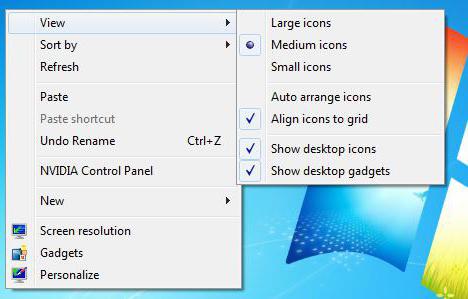
Κατ 'αρχήν, αυτή η μέθοδος είναι καθολική. Λειτουργεί σε οποιαδήποτε έκδοση των Windows και είναι εξίσου εύκολο να γίνει σε υπολογιστή ή φορητό υπολογιστή.
Ρύθμιση μεγέθους εικονιδίου μέσω του μενού Εξατομίκευση
Εάν οι δύο προηγούμενες μέθοδοι δεν σας ταιριάζουν για κάποιο λόγο, μπορείτε να προσαρμόσετε το μέγεθος των εικονιδίων μέσω του μενού "Εξατομίκευση". Για να γινει αυτο:
- Κάντε δεξί κλικ (δεξί κουμπί επιφάνειας αφής σε φορητό υπολογιστή) σε έναν κενό χώρο στην επιφάνεια εργασίας.
- Μεταβείτε στο μενού Εξατομίκευση.
- Ανοίξτε την ενότητα Χρώμα παραθύρου και κάντε κλικ στις Επιλογές για προχωρημένους.
- Τώρα κάντε κλικ στο More Options και επιλέξτε Icon από το αναδυόμενο μενού.
- Μετά από αυτό, μπορείτε να επεξεργαστείτε το μέγεθος των εικονιδίων στη γραμμή "Μέγεθος".
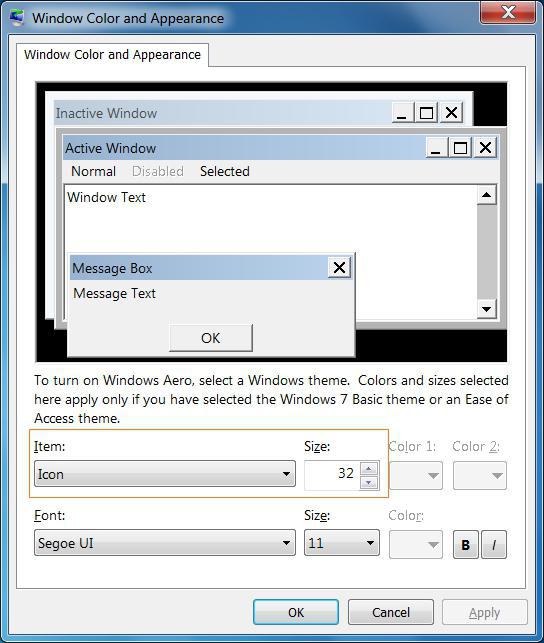
Λάβετε υπόψη ότι αυτή η μέθοδος δεν λειτουργεί σε Windows 8 και νεότερες εκδόσεις. Για αυτόν τον λόγο δεν είναι πολύ συνηθισμένο και πολλοί χρήστες δεν το γνωρίζουν.
Ρύθμιση εικονιδίων στα Windows 8 και 8.1
Τα Windows 8 και 8.1 έχουν επίσης τη δυνατότητα προσαρμογής του μεγέθους των εικονιδίων μέσω του μενού Εξατομίκευση. Για να το κάνετε αυτό χρειάζεστε:
- Μπείτε στο μενού "Εξατομίκευση" και μεταβείτε στην ενότητα "Οθόνη".
- Από το αναδυόμενο μενού, επιλέξτε Εικονίδιο.
- Τώρα, μετακινώντας το ρυθμιστικό, μπορείτε να αλλάξετε το μέγεθος των εικονιδίων της επιφάνειας εργασίας σας.
Αφού επιλέξετε το απαιτούμενο μέγεθος, το μόνο που έχετε να κάνετε είναι να κάνετε κλικ στο OK και να εφαρμόσετε τις αλλαγές. Θα τεθούν σε ισχύ αμέσως και δεν θα χρειαστεί να κάνετε επανεκκίνηση του υπολογιστή σας.
Προγράμματα τρίτων
Υπάρχουν πολλά προγράμματα από τρίτους προγραμματιστές που σας επιτρέπουν να προσαρμόσετε τη σχεδίαση της επιφάνειας εργασίας των Windows. Μπορείτε εύκολα να βρείτε και να κατεβάσετε τέτοιες εφαρμογές στο Διαδίκτυο, καθώς και να μάθετε πώς να τις χρησιμοποιείτε ακολουθώντας τις οδηγίες στον ιστότοπο του κατασκευαστή. Εκεί μπορείτε επίσης να διαβάσετε πώς να μεγεθύνετε το εικονίδιο στην επιφάνεια εργασίας σας.
Απλώς έχετε κατά νου ότι με τη λήψη μη επαληθευμένων εφαρμογών, κινδυνεύετε να συνάψετε σύμβαση ΙΟΣ υπολογιστη. Επομένως, για να προσαρμόσετε το μέγεθος των εικονιδίων επιφάνειας εργασίας, είναι ακόμα καλύτερο να χρησιμοποιήσετε τα ενσωματωμένα εργαλεία των Windows. Ως έσχατη λύση, εγκαταστήστε προγράμματα μόνο από πηγές για τις οποίες είστε σίγουροι και μην ξεχάσετε να τα σαρώσετε πρώτα με ένα πρόγραμμα προστασίας από ιούς.
